iPhoneやiPadのハードリセットの意味するところ
手順に入る前に、ハードリセットの意味を知っておくことが重要です。基本的に、iPhoneのリセットには、ソフトリセット(または再起動)、ハードリセット、ファクトリーリセットの3つのタイプがあります。
一般的に、iPhoneやiPadを含む電子ガジェットが動作しなくなった場合、それを再起動します。電源ボタンのオフとオン、そして場合によってはバッテリーの再挿入を行うだけです。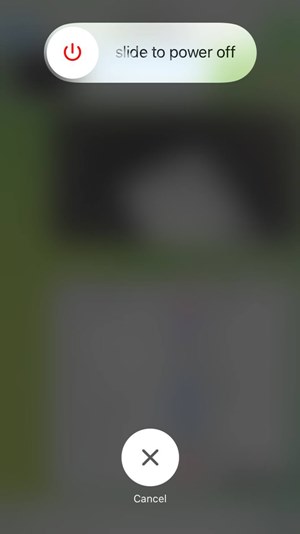 ソフト再起動は、基本的に画面をタッチする必要があります。デバイスのタッチスクリーンの動作がおかしくなり、フリーズしてソフトリセットの方法で再起動できない場合、またはソフトリセット後に正しく動作しない場合は、より抜本的な方法に頼る必要があります。そこで、iPhoneやiPadのハードリセットが登場します。
ハードリセットでは、電源ボタンと一緒に少なくとももう1つのボタンを使用する必要があります。それは、ボリュームボタンやホームボタンのいずれかである可能性があります。したがって、ハードリセットは、通常の方法が機能しない場合に物理ボタンを使用してiPhoneまたはiPadを再起動する別の方法にすぎません。デバイスを強制的に再起動するようなものです。お使いの携帯電話が動かなくなったり、iPhoneを使用するだけでハードリセットできない場合を除き、ハードリセットにコンピュータは必要ありません。
3番目のリセットオプションを見てみると、iPhoneまたはiPadを工場出荷時にリセットすると、バックアップされていない場合、iPhoneからすべてのコンテンツと個人データが完全に消去されます。さらに、すべてのiPhoneの設定は、元の値に復元されます。
ソフト再起動は、基本的に画面をタッチする必要があります。デバイスのタッチスクリーンの動作がおかしくなり、フリーズしてソフトリセットの方法で再起動できない場合、またはソフトリセット後に正しく動作しない場合は、より抜本的な方法に頼る必要があります。そこで、iPhoneやiPadのハードリセットが登場します。
ハードリセットでは、電源ボタンと一緒に少なくとももう1つのボタンを使用する必要があります。それは、ボリュームボタンやホームボタンのいずれかである可能性があります。したがって、ハードリセットは、通常の方法が機能しない場合に物理ボタンを使用してiPhoneまたはiPadを再起動する別の方法にすぎません。デバイスを強制的に再起動するようなものです。お使いの携帯電話が動かなくなったり、iPhoneを使用するだけでハードリセットできない場合を除き、ハードリセットにコンピュータは必要ありません。
3番目のリセットオプションを見てみると、iPhoneまたはiPadを工場出荷時にリセットすると、バックアップされていない場合、iPhoneからすべてのコンテンツと個人データが完全に消去されます。さらに、すべてのiPhoneの設定は、元の値に復元されます。
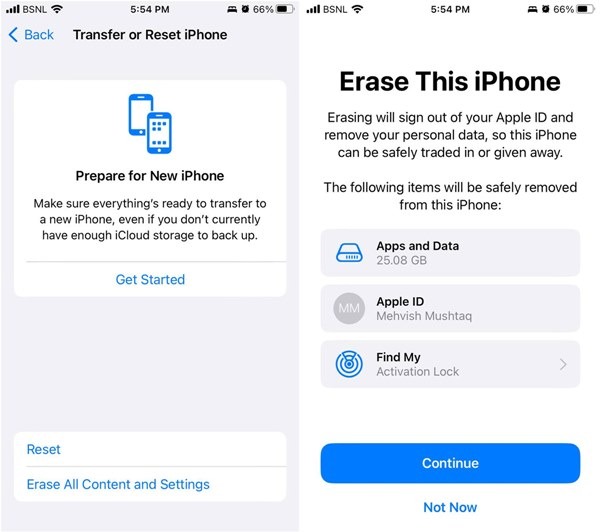
iPhoneやiPadをハードリセットするとどうなりますか?
iPhoneやiPadをハードリセットすることは、以前のバックアップに復元したり、工場出荷時の設定にリセットすることとは異なります。ハードリセットは、デバイスから個人的なファイルやデータを削除することはありません。また、いかなる設定もリセットされません。また、iCloudを削除したり、削除したり、iPhoneやiPadのアカウントをロックすることもありません。
 さらに、ハードリセットは現在のオペレーティングシステムに何の影響も与えません。つまり、最近のソフトウェア・アップデートを削除することはありません。お使いのiPhoneがiOS 15またはiPadOS 15であれば、その状態のままとなります。
iPhoneまたはiPadをハードリセットすると、iPhoneまたはiPadの小さな問題やバグが修正されます。また、iPhoneのバッテリー駆動時間に若干の影響があります。すべてのアプリが再起動され、バッテリー駆動時間に悪影響を及ぼしていたアプリがあれば、リセットによってそれが解消されます。
ハードリセットはまた、あなたの携帯電話を一時的に速くします。しかし、お使いの携帯電話がストレージ不足やその他の理由で遅くなっている場合、ハードリセットは役に立ちません。
さらに、ハードリセットは現在のオペレーティングシステムに何の影響も与えません。つまり、最近のソフトウェア・アップデートを削除することはありません。お使いのiPhoneがiOS 15またはiPadOS 15であれば、その状態のままとなります。
iPhoneまたはiPadをハードリセットすると、iPhoneまたはiPadの小さな問題やバグが修正されます。また、iPhoneのバッテリー駆動時間に若干の影響があります。すべてのアプリが再起動され、バッテリー駆動時間に悪影響を及ぼしていたアプリがあれば、リセットによってそれが解消されます。
ハードリセットはまた、あなたの携帯電話を一時的に速くします。しかし、お使いの携帯電話がストレージ不足やその他の理由で遅くなっている場合、ハードリセットは役に立ちません。
iPhoneのハードリセットの方法
iPhoneをハードリセットするには、以下の手順に従ってください。お持ちの機種によって手順が異なりますのでご注意ください。
ホームボタンがあるiPhoneをハードリセットする方法(iPhone6/7、SE第1世代)
- 電源ボタンとホームボタンを同時に、黒い画面が表示されるまで押し続けます。この方法は、iPhone 6sとSEで有効です。
- デバイスが自動的に再起動します。スライドで電源オフ」のスライダーが表示されても無視してください。
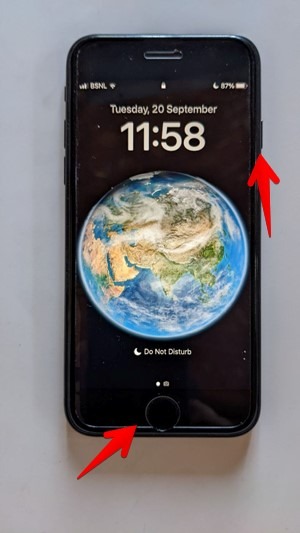 3. iPhone 7の場合、デバイスが自動的に再起動するまで、音量ダウンボタンと電源ボタンを長押ししてください。
3. iPhone 7の場合、デバイスが自動的に再起動するまで、音量ダウンボタンと電源ボタンを長押ししてください。
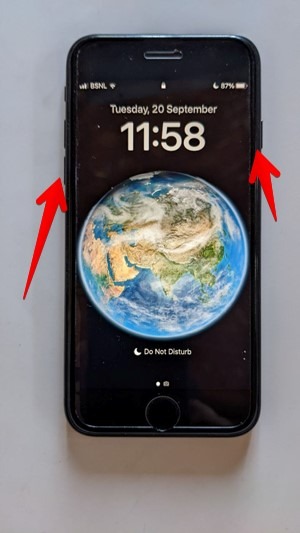
ホームボタンがない新しいiPhoneのハードリセット方法(iPhone 8以上)
ホームボタンがないFace ID搭載の新しいiPhone(iPhone 8シリーズ、iPhone Xシリーズ、iPhone 11~14シリーズ、iPhone SE 2nd Gen)の場合は、以下の手順で行ってください。
- ボリュームアップボタンを1回押します。
- ボリュームダウンボタンを1回押す。
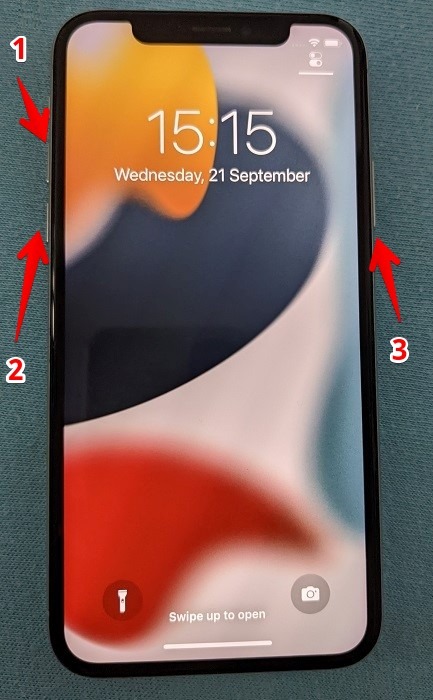 3. Appleロゴが表示されるか、画面が黒くなるまで電源ボタンを押し続けます(最大20秒かかる場合があります)。電源オフ」スライダーが表示されても電源ボタンは離さないでください。Apple ロゴが表示されるまで押し続けてください。
3. Appleロゴが表示されるか、画面が黒くなるまで電源ボタンを押し続けます(最大20秒かかる場合があります)。電源オフ」スライダーが表示されても電源ボタンは離さないでください。Apple ロゴが表示されるまで押し続けてください。
iPadのハードリセットの方法
iPhoneと同様、iPadのハードリセットの方法は以下の2つがあります。
ホームボタンがあるiPadのハードリセット方法
ホームボタンがあるiPadの場合、電源ボタンとホームボタンを同時に、画面にAppleロゴが表示されるまで長押しします。
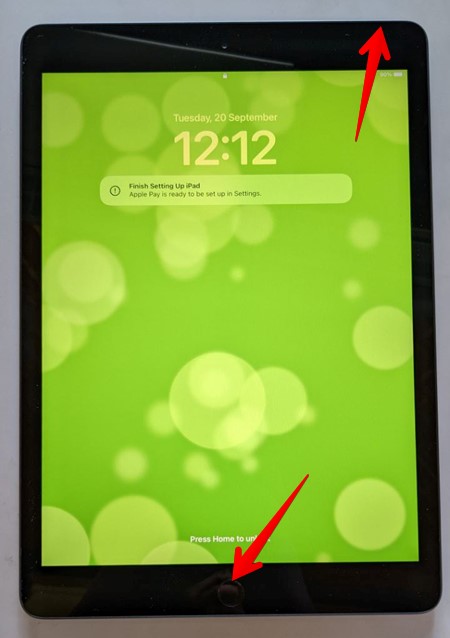
ホームボタンのないiPadのハードリセットの方法
- ボリュームアップボタンを1回押します。
- 2.ボリュームダウンボタンを素早く1回押します。
- Apple ロゴが画面に表示されるまで電源/トップボタンをすばやく押し続け、電源ボタンを離します。
強制再起動できないiPhoneの直し方
上記の方法を試しても強制再起動できない場合や、起動時に赤や青の画面になる場合は、iPhoneをパソコンに接続して強制再起動を試みてください。この方法では、データは削除されませんのでご注意ください。
- iPhoneを充電ケーブルでパソコン(WindowsまたはmacOS)に接続します。
- 2.パソコンでiTunes(WindowsおよびmacOSの旧バージョン)またはFinderアプリ(macOS Catalina以上)を開く。
-
- iTunes または Finder アプリで iPhone を探します。Finderアプリで、左サイドバーのiPhoneの名前をクリックします。iTunesアプリでは、上部バーの電話アイコンをクリックします。
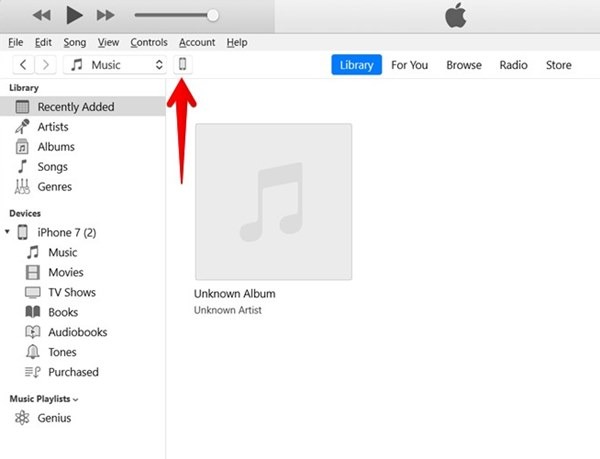 4. デバイスを選択したら、リカバリーモードにします。お使いの携帯電話の機種に応じて、以下の手順に従ってください。
4. デバイスを選択したら、リカバリーモードにします。お使いの携帯電話の機種に応じて、以下の手順に従ってください。
- iPhone 8シリーズ以降の場合**(iPhone 8シリーズ、iPhone Xシリーズ、iPhone 11-14シリーズ、iPhone SE 2nd Gen):ボリュームアップボタンを一度押した後、ボリュームダウンボタンを押してください。リカバリーモード画面が表示されるまで、サイド/電源ボタンを長押しします。 iPhone7シリーズの場合:リカバリー画面が表示されるまでサイド/パワーボタンとボリュームダウンボタンを一緒に押し続けます。
- iPhone6sシリーズ以前の場合:リカバリーモードの画面が表示されるまで、サイド/パワーボタンとホームボタンを同時に押し続けます。
- コンピュータの Finder または iTunes アプリにポップアップメッセージが表示されます。“アップデート “をクリックします。そうすることで、iPhoneが強制的に再起動され、データに影響を与えることなくiOSが修復されます。
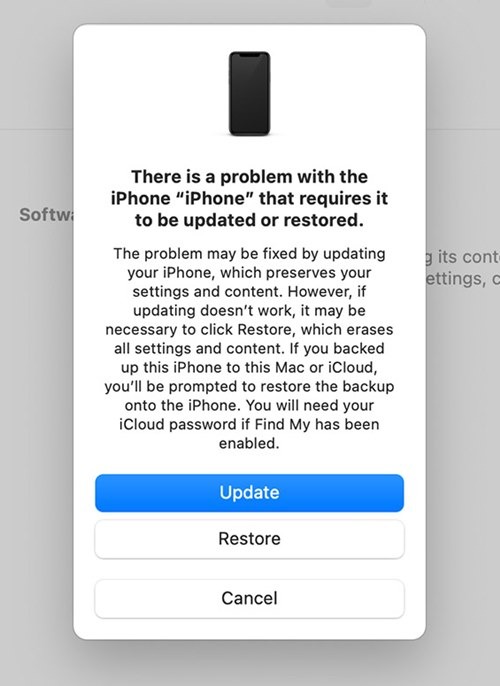 6. 15分以内にソフトウェアが正常にダウンロードされない場合、iPhoneは自動的にリカバリーモードを終了します。もう一回すべてのステップを繰り返して、コンピュータを使ってiPhoneを強制的に再起動することができます。
7. 7.アップデートに失敗した場合、手順5で「アップデート」ではなく「復元」を選択します。復元を選択すると、iPhoneのデータがすべて消去されますので、最後の手段としてのみご利用ください。
6. 15分以内にソフトウェアが正常にダウンロードされない場合、iPhoneは自動的にリカバリーモードを終了します。もう一回すべてのステップを繰り返して、コンピュータを使ってiPhoneを強制的に再起動することができます。
7. 7.アップデートに失敗した場合、手順5で「アップデート」ではなく「復元」を選択します。復元を選択すると、iPhoneのデータがすべて消去されますので、最後の手段としてのみご利用ください。
よくある質問
ハードリセットにパスコードは必要ですか?
場合によって異なります。デバイスが再起動すると、Face IDまたはTouch IDを使用していない場合は、パスコードの入力が求められます。パスコードを忘れた場合、ハードリセットは役に立ちません。他の方法でiPhoneやiPadをロック解除する必要があります。
ハードリセットはiPhoneやiPadに悪い影響を与えるのでしょうか?
ハードリセットはデバイスに害を与えることはありません。しかし、必ず最初にソフトリセットを行う必要があります。ソフトリセットがうまくいかない場合のみ、ハードリセットを行うようにしてください。
iPhoneのソフトリセットの方法を教えてください。
電源ボタンを長押しし、「スライドして電源オフ」スライダーを右側にドラッグして、デバイスの電源をオフにします。デバイスの電源をオンにするには、Apple ロゴが画面に表示されるまで電源ボタンを押し続けます。または、「設定→一般→シャットダウン」と進み、スライダーを右側にドラッグしてソフトリセットします。
画像クレジット:Pexels経由shyam mishra。すべてのスクリーンショットと画像はMehvish Mushtaqによるものです。